Mise à jour du 2 avril 2024 : Le plugin est retiré du catalogue officiel d’extensions WordPress :

J’indiquais par le passé qu’il était préférable de ne pas utiliser ce plugin WP du fait qu’il n’était pas mis à jour depuis environ 7 à 8 ans. Cette information est désormais confirmée par un retrait pur et simple du plugin du repository officiel de WP.
Mise à jour du 7 janvier 2023 : Après six ans sans aucune mise à jour, le plugin est toujours disponible sur le repository officiel de WordPress (catalogue d’extension). Vu le peu de performances de l’outil en 2016 lors du test du plugin, je ne conseille évidemment pas de l’installer et de l’utiliser. Ne serait-ce que par sécurité pour un site web WordPress. Par ailleurs, vu la qualité de l’outil CANVA depuis et toutes les nouvelles fonctionnalités. Il serait dommage de rester sur un outil obsolète qui alourdira le site web et lui fera prendre des risques d’intrusion ou plantages divers.
Canva est comme Picmonkey, un superbe outil en ligne pour modifier ou créer de beaux visuels, que ces visuels soient destinés aux réseaux sociaux ou à un blog ou site web. Et il se trouve qu’il y a deux ans environ, une extension wordPress est sortie pour pouvoir créer directement depuis WP, des visuels ou montages photos.
Alors qu’en est-il de ce plugin Canva pour WordPress ? Vaut-il la peine d’être installé, activé et utilisé ? Quid de la taille des visuels, de leur poids ? De leur qualité ? Voyons tout ça now :)
Plugin Canva pour WordPress
Première Bonne nouvelle, le plugin Canva pour WP est gratuit. Autre bonne nouvelle, il est non seulement gratuit mais disponible sur le repository officiel de WP et peut donc être installé et activé sur n’importe quel site ou blog WP en quelques clics.
Le Plugin est d’ailleurs disponible sous le nom : Canva Design Button

Moins bonne nouvelle, l’extension n’est pas mise à jour depuis au moins deux ans comme on peut le voir sur la vignette ci-dessous. Autre moins bonne nouvelle, seulement 1000 installations actives détectées. Voilà qui lors des étapes classiques de vérifications d’infos relatives à une extension WP, n’est pas forcément rassurant ni encourageant. Ce qui ne signifie pas que le plugin n’est pas fiable, mais qui laisse plutôt à penser que le plugin est un peu tombé dans l’oubli et qu’il n’a pas l’air encore maintenu par ses auteurs.
Quoi qu’il en soit, let’s Go pour le test du plugin pour voir ce qu’il offre !
Configuration du Plugin
Une fois l’extension installée et activée, il existe un réglage auquel procéder qui permettra de décider plus ou moins de la taille des visuels qui seront créés via le Plugin. Pour cela, rendez-vous dans le menu de gauche nommé Canva comme suit :

Cela vous basculera vers une page très spartiate de configuration du Plugin qui vous proposera 2 champs, dont un menu déroulant et un champ où saisir une clé API.
Le menu déroulant permet de décider du format et donc de la taille qu’auront vos visuels dans votre vue d’édition d’article. Aussi par exemple, pour un visuel aux dimensions de 800×800 pixels, il conviendra de choisir Social Media Graphic.
Quant au champ API, il ne sert aujourd’hui plus à rien car si on clique sur le lien présent pour obtenir la fameuse clé Api, cela envoie vers une page du site Canva où l’on pourra lire que celles-ci ne sont plus fournies. Plutôt très bof tout ça ! Bref. Après avoir enregistré votre config, vous pourrez vous rendre de manière tout à fait classique sur la vue Articles et Ajouter un article de votre WP.
Là, au dessus de l’éditeur de votre WP, vous découvrirez un Bouton Canva sur lequel sans surprise il faudra cliquer pour voir ce que propose le fameux plugin.
Le Test en vidéo
Conclusions après le test :
Points Négatifs :
– Impossible de changer les dimensions de l’image créée lorsque l’interface Canva est ouverte. C’est gênant, notamment quand on a un thème WP exigeant certaines dimensions, notamment pour l’image en Une de WP. On est obligé(e) d’aller configurer le modèle et donc la taille avant d’utiliser le bouton Canva et donc l’interface.
– Impossible de calibrer le poids de l’image. Lors du test, l’image faisait environ 200 Kilo-octets. C’est toujours bien mieux qu’un 750 Ko, mais l’idéal serait d’avoir moins de 100.
– Impossible de choisir le format de l’image : JPG ? PNG ? Lors du test, l’image publiée via le plugin est au format PNG. Un format sympathique pour utiliser de la transparence et des visuels nets, mais un format beaucoup plus lourd globalement que le JPG. C’est donc un autre gros point noir car pour un visuel de type Photo, le JPG serait évident et plus léger. C’est dommage voire très regrettable.
– Impossible de positionner le titre/nom de l’image : Là encore, niveau SEO/référencement, le plugin ne fait pas du tout le job, car même si on nomme le fichier en haut à droite de l’interface de Canva, le nom tapé ne sera pas conservé une fois le visuel poussé vers WP. Or on sait très bien combien le nommage d’une photo ou image est importante niveau SEO et expérience utilisateur.
Points Positifs :
– La pléiade de ressources dans Canva est géniale et très fournie. Photos, layouts ou autres icônes sont variées et très maniables.
Alors vais-je laisser cette extension activée ? La réponse est non. Vais-je la laisser installée : Non aussi :) Il vaut mieux prendre quelques minutes pour se rendre directement sur le site de Canva. Outre le fait d’avoir l’interface directement dans la page de rédaction d’articles ou pages WP, l’extension est plus restrictive qu’autre chose. Pire encore, elle ne permet pas d’optimiser ses visuels, en dimension, taille, poids et nommage.
Il m’arrive rarement de démonter autant un plugin, notamment alors qu’il est gratuit et qu’il est une extension d’un outil que j’adore par ailleurs. Pourtant, là, il faut bien admettre que ce plugin, même si il a vraiment un gros potentiel, est useless. Dommage qu’il ne soit pas maintenu et mis à jour !





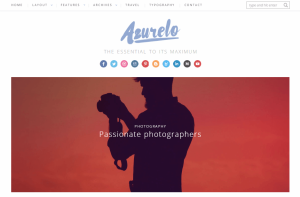






Merci d’avoir partagé ton opinion. Etant une grande utilisatrice de Canva j’aurais bien testé mais vu cet article, je préfère continuer avec la version classique.
Bonjour,
Je rejoins votre conclusion: mieux vaut utiliser directement Canva.
J’irai même plus loin: il vaut mieux éviter l’utilisation de plugins de ce type qui n’apportent rien de plus que l’application originale et qui vont alourdir votre WordPress et le rendre inutilement plus vulnérable.
Je donnerai ainsi le même conseil pour les extensions liées à Google Analytics ou de compression/optimisation d’images.